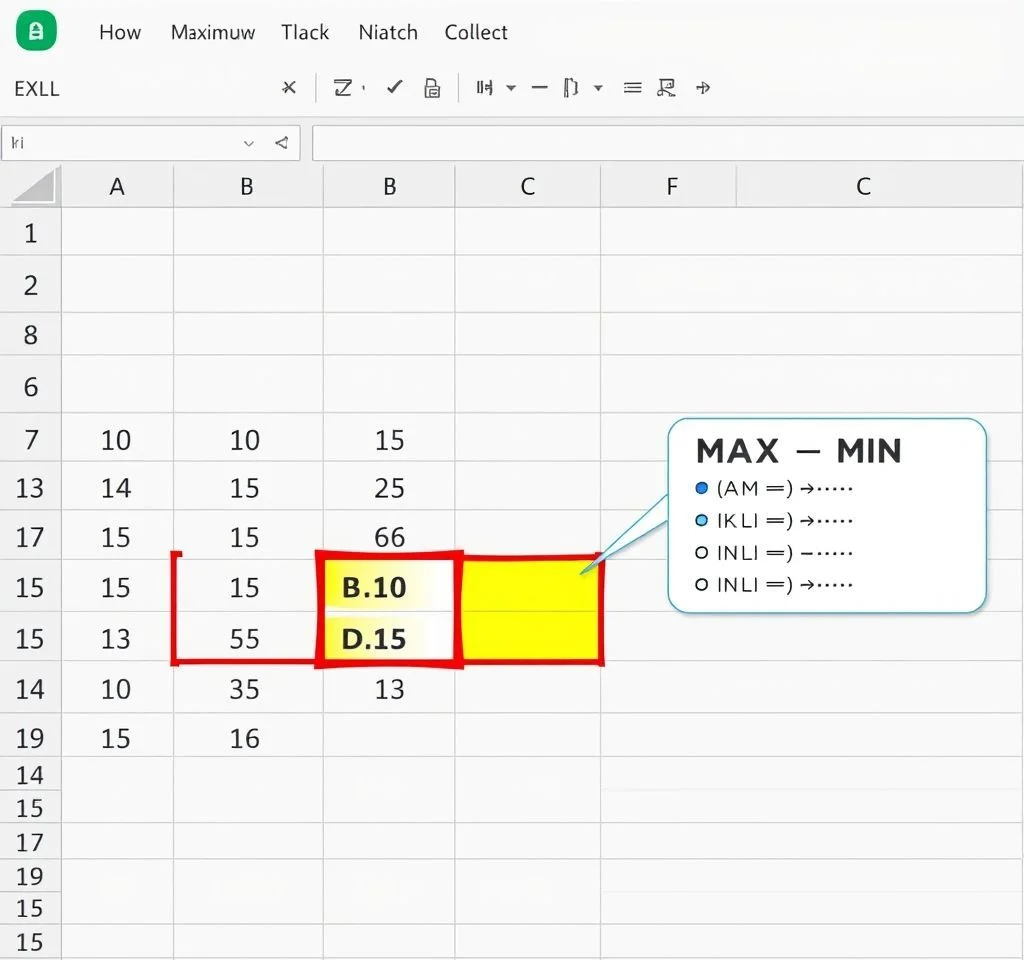
엑셀에서 데이터 분석 업무를 하다 보면 큰 데이터 표에서 최대값과 최소값을 찾고, 해당 값이 어느 셀에 위치하는지 알아야 하는 상황이 자주 발생합니다. 단순히 MAX, MIN 함수로 값만 찾는 것이 아니라 그 값이 있는 정확한 위치까지 파악해야 할 때 사용할 수 있는 다양한 방법들을 소개합니다. 이 글에서는 실무에서 바로 활용할 수 있는 5가지 핵심 공식과 함께 복잡한 조건부 검색까지 다뤄보겠습니다.
엑셀 MAX MIN 함수 기본 활용법
MAX 함수와 MIN 함수는 엑셀에서 가장 기본적인 통계 함수입니다. MAX 함수는 지정된 범위에서 가장 큰 값을 반환하고, MIN 함수는 가장 작은 값을 반환합니다. 기본 문법은 =MAX(범위) 또는 =MIN(범위)로 간단합니다. 예를 들어 B2부터 B12까지의 데이터 중 최대값을 찾으려면 =MAX(B2:B12)를 입력하면 됩니다. 이 함수들은 빈 셀과 텍스트 값은 자동으로 무시하고 숫자 값만을 대상으로 계산합니다. 마이크로소프트 공식 문서에서도 확인할 수 있듯이 이 함수들은 모든 엑셀 버전에서 동일하게 작동합니다.
최대값 최소값이 있는 셀 주소 찾기
단순히 최대값이나 최소값을 구하는 것을 넘어서 그 값이 위치한 정확한 셀 주소를 알고 싶을 때가 있습니다. 이때 사용하는 공식은 INDEX, MATCH, ADDRESS 함수를 조합한 것입니다.
- =CELL(“address”, INDEX(B2:B12,MATCH(MAX(B2:B12),B2:B12,0))) – 최대값의 셀 주소 반환
- =CELL(“address”, INDEX(B2:B12,MATCH(MIN(B2:B12),B2:B12,0))) – 최소값의 셀 주소 반환
- =ADDRESS(MATCH(MAX(B2:B12),B2:B12,0)+1,2) – 행 번호 보정이 포함된 주소 반환
- =ROW(INDEX(B2:B12,MATCH(MAX(B2:B12),B2:B12,0))) – 최대값이 있는 행 번호만 반환
배열 수식을 활용한 고급 검색 기법
더 복잡한 데이터 분석을 위해서는 배열 수식을 사용할 수 있습니다. 다음과 같은 공식들을 Ctrl+Shift+Enter로 입력하면 배열 수식으로 작동합니다:
| 함수 조합 | 기능 설명 | 활용 예시 |
|---|---|---|
| =MIN(IF(B2:B12=MAX(B2:B12),ROW(B2:B12),””)) | 최대값 중 첫 번째 행 번호 | 중복 최대값 처리 |
| =MAX(IF(B2:B12=MIN(B2:B12),ROW(B2:B12),””)) | 최소값 중 마지막 행 번호 | 중복 최소값 처리 |
| =ADDRESS(MIN(IF(B2:B12=MAX(B2:B12),ROW(B2:B12),””)),COLUMN(B2:B12)) | 최대값의 완전한 주소 | 정확한 셀 위치 파악 |
| =ADDRESS(MAX(IF(B2:B12=MIN(B2:B12),ROW(B2:B12),””)),COLUMN(B2:B12)) | 최소값의 완전한 주소 | 마지막 최소값 위치 |
조건부 최대값 최소값 검색 방법
특정 조건을 만족하는 데이터 중에서만 최대값이나 최소값을 찾고 싶을 때는 MAXIFS와 MINIFS 함수를 사용합니다. 엑셀 2019와 Office 365에서 사용 가능한 이 함수들은 여러 조건을 동시에 적용할 수 있습니다. 예를 들어 =MAXIFS(C2:C12, A2:A12, “서울”, B2:B12, “>100”)와 같이 사용하면 A열이 서울이면서 B열이 100보다 큰 데이터 중에서 C열의 최대값을 구할 수 있습니다.
구버전 엑셀에서는 배열 수식을 사용해야 합니다. =MAX(IF((A2:A12=”서울”)*(B2:B12>100),C2:C12))과 같은 방식으로 조건부 검색이 가능합니다. 이때 반드시 Ctrl+Shift+Enter로 배열 수식으로 입력해야 정상 작동합니다. 엑셀 전문 사이트에서도 이와 같은 고급 기법들을 확인할 수 있습니다.
실무에서 자주 사용하는 응용 공식
실제 업무에서는 단순한 최대값 최소값 검색보다는 더 복잡한 요구사항들이 많습니다. 예를 들어 날짜별 매출 데이터에서 최고 매출일을 찾거나, 제품별 판매량에서 최저 판매 제품을 찾는 경우가 있습니다. 이때는 INDEX와 MATCH 함수를 조합해서 해당 값과 함께 관련 정보도 함께 추출할 수 있습니다.
=INDEX(A2:A12,MATCH(MAX(B2:B12),B2:B12,0))과 같은 공식을 사용하면 B열에서 최대값에 해당하는 A열의 값을 가져올 수 있습니다. 이는 매출이 최대인 날짜나 점수가 최고인 학생 이름을 찾을 때 매우 유용합니다. 또한 엑셀 함수 전문 사이트에서 제공하는 고급 기법들을 참고하면 더욱 다양한 응용이 가능합니다.
오류 처리와 성능 최적화 팁
대용량 데이터를 다룰 때는 함수 실행 속도와 오류 처리가 중요합니다. IFERROR 함수를 조합해서 오류가 발생할 경우 대체값을 반환하도록 설정할 수 있습니다. =IFERROR(MAX(B2:B12), “데이터 없음”)과 같이 사용하면 범위에 숫자가 없을 경우에도 안전하게 처리됩니다. 또한 범위가 매우 클 경우에는 AGGREGATE 함수를 사용하는 것이 성능상 유리합니다.
AGGREGATE(4,6,B2:B12)는 MAX 함수와 동일한 결과를 반환하지만 오류값을 자동으로 무시하고 더 빠른 속도로 계산합니다. 두 번째 매개변수인 6은 오류값을 무시한다는 의미입니다. 이런 최적화 기법들을 활용하면 엑셀 튜토리얼 사이트에서 소개하는 것처럼 더욱 효율적인 데이터 분석이 가능합니다. 특히 수천 행 이상의 대용량 데이터를 처리할 때는 이런 최적화가 필수적입니다.



